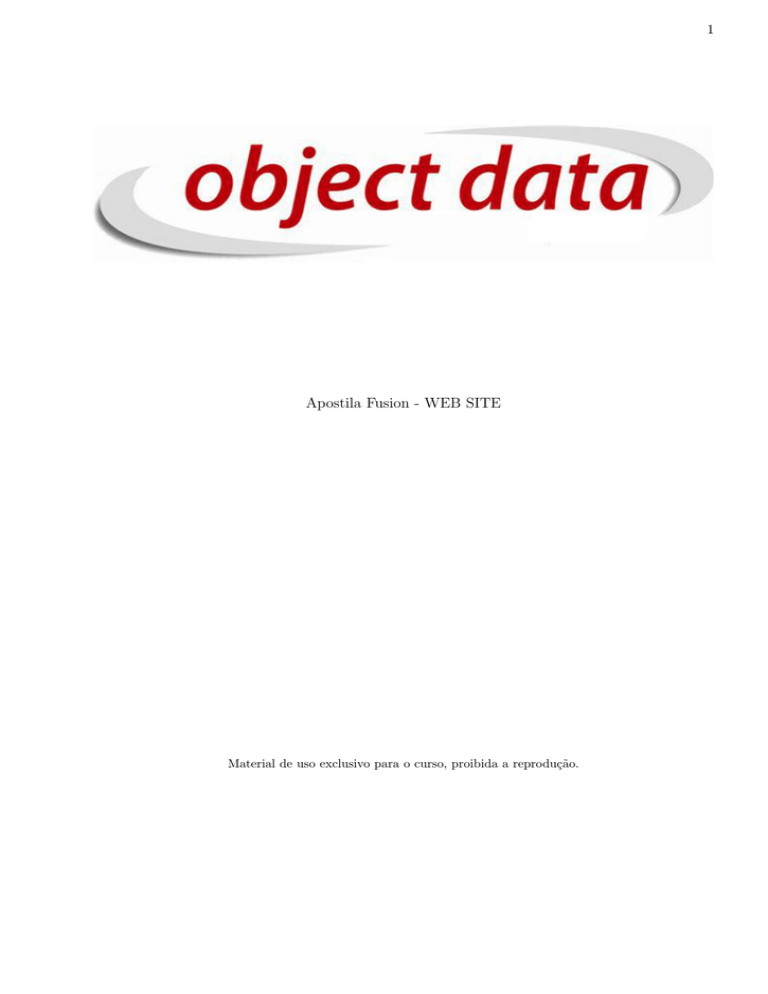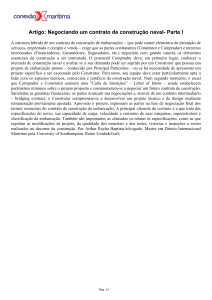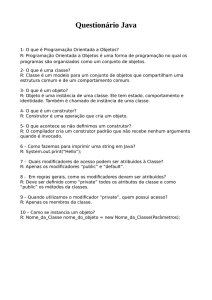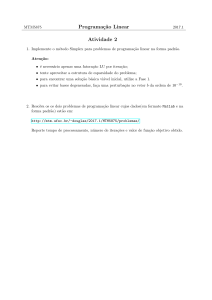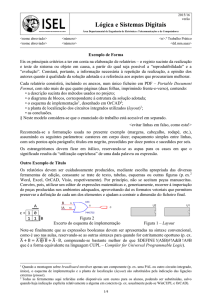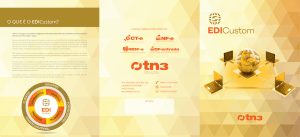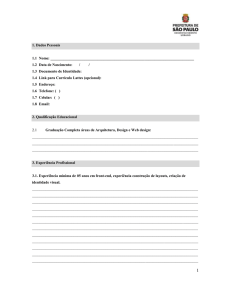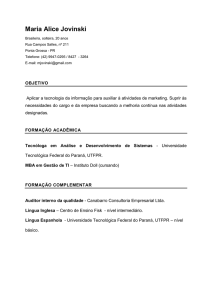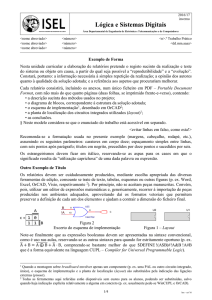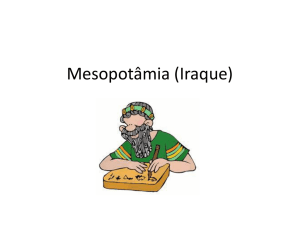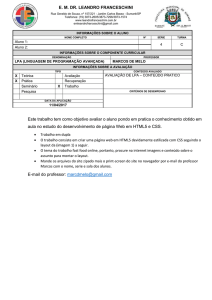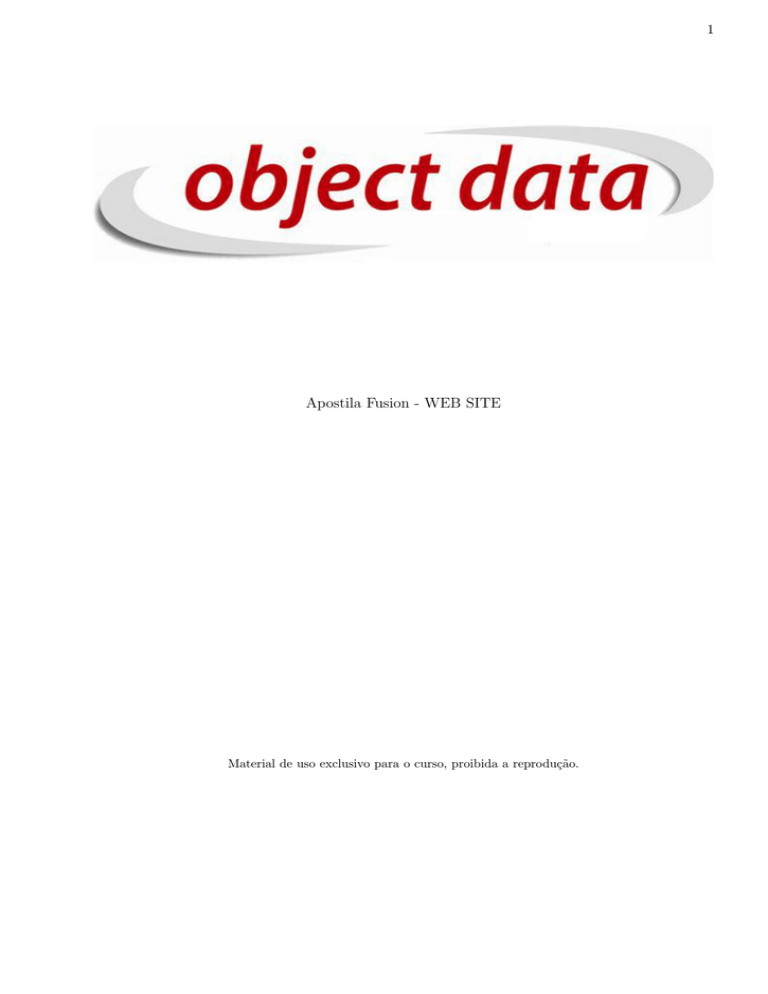
1
Apostila Fusion - WEB SITE
Material de uso exclusivo para o curso, proibida a reprodução.
2
Sumário
1 Conceito do Construtor
5
2 Configurando o Construtor
7
3 Layouts
9
3
4
SUMÁRIO
Capı́tulo 1
Conceito do Construtor
O construtor é uma ferramenta que permite o desenvolvimentos dos layouts de site, sem mexer
diretamente no código. Isso possibilita que os layouts sejam desenvolvidos também pelos usuários do
sistema ERP, seja possı́vel alteração e manutenção diretamente pelo FUSION. Para isso foi
necessário criar um conceito que possibilitasse abranger os padrões de Web Site e dividir os espaços
onde seriam inseridos os componentes.
A primeira delas é de topo, corpo e rodapé, tendo em vista que o topo e o rodapé abrangem
componentes fixos independente da página que for acessada e o corpo é composto por componentes
que não são fixos ou que compõe o conteúdo das páginas. Como segue nos exemplos abaixo:
5
6
CAPÍTULO 1. CONCEITO DO CONSTRUTOR
Além disso, para que fosse diferenciado cada espaço que um componente possui, foi necessário uma
subdivisão dentro de cada uma das divisões iniciais(topo, corpo, rodapé), neste caso, foi dividido
em (fundo, conteudo e seção).
Fundo - O Fundo é encarregado de segurar uma faixa do site, de ponta à ponta, ou seja sempre a
visão total do navegador.
Conteúdo - O Conteúdo determina a largura que abrange onde estará centralizado os componentes
e como sugerido o conteúdo do site.
Seções - As seções são encarregadas de segurar o espaço onde ficaram os componentes, por exemplo,
um espaço para uma imagem, um menu, entre outros.
Capı́tulo 2
Configurando o Construtor
Para iniciar a configuração do construtor é necessário determinar o link de acesso ao site, seja este de
teste ou a url principal, seguindo os seguintes passos:
1 - Acesse Cadastro/Empresa - Empresa e clique no lápis
.
2 - Preencha no campo Site Integrado o link de acesso.
O construtor visando diversas manutenções e constantes alterações, permite o cadastro de layouts e o
site exibirá apenas o Layout selecionado. Além disso, é possı́vel configurar um layout para ambiente
de teste.
7
8
CAPÍTULO 2. CONFIGURANDO O CONSTRUTOR
Capı́tulo 3
Layouts
1 - O cadastro de layouts fica disponı́vel em Web/Painel de Controle - Construtor, basta clicar
em adicionar no canto superior direito.
Descrição - Informa um nome para o layout.
Largura - Determina uma largura ao layout, caso esteja marcado como Responsivo - ”sim”, o
layout preencherá automaticamente o valor com 1200px, um padrão de comportamento para
aparelhos Desktop.
Fonte Padrão - Determina uma fonte para o site todo.
Cor - Determina uma cor de fundo do site.
Imagem - Determina uma imagem de fundo do site.
Background - Determina uma textura para o fundo do site.
Responsivo - Indicado para que os layouts sejam de fácil acesso para celulares e tablets, informa se
o layout permitirá comportamentos diferentes de acordo com o aparelho que acessa.
Cor Primária - Informa uma cor principal padrão para os componentes do site, indicado a cor
principal do logo da empresa.
Cor Secundária - Informa uma cor secundária padrão para os componentes do site, indicado a
segunda cor mais utilizada no lgoo da empresa.
Feito isso, basta clicar em gravar.
9
10
CAPÍTULO 3. LAYOUTS
Além disso, é possı́vel localizar algumas funções no canto inferior direito. Como sugere a seguir as
mais utilizadas:
-
- Para que seja possı́vel editar as configurações do layout.
-
- Para cancelar um layout.
- Para acessar o construtor de layouts.
- Em situações que seja interessante a edição de algum determinado componente com o auxilio
de código CSS.
- Em situações que seja interessante a edição de algum determinado componente com o auxilio
de código Javascript.
-
- Para clonar um layout e toda a sua estrutura interna.
Feito isso, é necessário acessa Web/Painel de Controle - Configuração de Layout onde será
possı́vel determinar o layout que será utilizado, tanto para o site principal ou para um site de teste.